عندما يتعلق الأمر برسائل البريد الإلكتروني، فإننا نعلم أن خدمة جيميل Gmail التابعة لجوجل هي الخيار الأفضل بسبب واجهة الاستخدام البسيطة والميزات الفريدة التي توفرها الخدمة.
كيف سيبدو الأمر إذا سنحت لك فرصة استخدام خادم SMTP التابع لجوجل في أنشطة البريد الإلكتروني الخاص بشركتك (البريد المرتبط بالنطاق)؟
غالبًا ما تجد الشركات الصغيرة والأفراد والشركات التي تحتاج إلى إرسال كميات محدودة من البريد الإلكتروني نفسها في مأزق. معظم خدمات SMTP المدفوعة موجهة نحو الشركات الكبرى – المؤسسات التي ترسل آلاف أو مئات الآلاف من رسائل البريد الإلكتروني شهريًا. الاشتراك في هذه الخدمات يعني تكلفة إضافية غير ضرورية، خاصة إذا كنت تحتاج فقط إلى إرسال بضع عشرات من رسائل البريد الإلكتروني يوميًا.
يتميز خادم SMTP الخاص بجوجل وجيميل بالسرعة والموثوقية ويوفران توصيل ما يصل إلى 100 رسالة بريد إلكتروني كل 24 ساعة، وكل ذلك مجانًا. يعني هذا ما يصل إلى 3000 رسالة بريد إلكتروني شهريًا، وهو أكثر من كافٍ لمعظم الشركات الصغيرة والأفراد الذين لديهم احتياجات أساسية في مجال الاتصالات والتسويق عبر البريد الإلكتروني.
متطلبات جوجل SMTP
هذا هو الجزء السهل. كل ما تحتاجه للاستفادة من خادم SMTP المجاني من جوجل هو حساب جيميل Gmail (وهو مجاني أيضًا). إذا لم يكن لنشاطك التجاري عنوان بريد بالفعل، فما عليك سوى إنشاء عنوان للبدء. لا يهم العنوان، حيث يمكنك دائمًا تغيير الإعدادات لإرسال الاتصالات الصادرة باستخدام نطاق عملك المخصص. سنقوم بتوضيح التفاصيل أدناه.
ما يمكن أن يفعله خادم SMTP من جوجل؟
لأكون صادقًا، يُمكنه فعل القليل من كل شيء. تم تصميم خدمة SMTP كخيار على مستوى الدخول لأي شخص يحتاج إلى وصول SMTP ولكن لا يمكنه تحمل الدفع لشركة مخصصة. يمكنك إرسال رسائل بريد إلكتروني شخصية، وإعداد الخادم للاستخدام مع نماذج الاتصال، وإرسال رسائل إخبارية أو رسائل تسويقية مجمعة، وحتى إخطارات سريعة لعملائك. طالما أنك لا تصل إلى الحد اليومي، فلديك خدمة SMTP مجانية جاهزة للعمل في جميع الأوقات.
من المزايا الأخرى لخادم SMTP من جوجل والتي يتم التغاضي عنها أنه لا يستخدم المنفذ 25، والذي غالبًا ما تتم مراقبته أنشطته من قبل العديد من مزودي خدمة الإنترنت ويبلغون عنه باعتباره بريدًا عشوائيًا. هذا بمثابة جزء إضافي من التأمين الذي تمر به اتصالاتك الآلية والمجمعة بالفعل.
معلومات خادم SMTP
قبل أن تتمكن من البدء، يتطلب خادم SMTP المجاني من جوجل المصادقة، وهو إجراء يمنع استخدام الخدمة كمركز للرسائل غير المرغوب فيها. هذا يعني ببساطة أنك ستحتاج إلى تقديم معلومات تسجيل الدخول والمنافذ قبل أن تتمكن من بدء الإرسال عبر جوجل SMTP.
لا يهم الخدمة التي تستخدمها مع جوجل Google SMTP سواءً كانت ووردبريس أو أوتلوك أو ثندربرد أو غيرها، ستظل تفاصيل الخادم الأساسية كما هي. إذا كنت تحتاج فقط إلى التفاصيل الأساسية، فقد قدمنا جميع المعلومات أدناه. في الفقرات التالية، سنغطي أيضًا بعض الاستخدامات الأكثر تقدمًا لخدمة SMTP، جنبًا إلى جنب مع أدلة سريعة حول كيفية إعداد الأشياء بنفسك.
- خادم البريد الصادر (SMTP): smtp.gmail.com
- استخدام المصادقة: نعم
- استخدام اتصال آمن: نعم (TLS أو SSL حسب عميلك)
- اسم المستخدم: عنوان جيميل بالكامل ([email protected])
- كلمة المرور: كلمة مرور جيميل الخاصة بك
- المنفذ: 465 أو 587
ما هو SMTP؟
بشكل أساسي، يعني SMTP “بروتوكول نقل البريد البسيط”. إنها مجموعة من الأوامر التي تعيد التوجيه أو تعمل على نقل رسائل البريد الإلكتروني. يقوم عميل البريد الإلكتروني مثل جيميل أو أوتلوك أو ثندربرد بإعادة توجيه رسائل البريد الإلكتروني إلى خادم SMTP، ثم يعمل الخادم على إرسال رسائل البريد الإلكتروني.
بشكل عام، يتلقى المستلمون البريد الإلكتروني عندما يكمل خادم SMTP التنزيل بواسطة POP3 أو IMAP. تجدر الإشارة إلى أننا نرى نوعين من خوادم SMTP، داخلية وخارجية.
من المهم الإشارة إلى أن معظم مزودي الاستضافة المشهورين بما في ذلك UltaHost يقدمون خوادم بريد إلكتروني داخلية. بصرف النظر عن هذا، وللحصول على خيار أكثر موثوقية يمكنك استخدام خادم البريد الإلكتروني الخارجي. على سبيل المثال، خادم SMTP من جوجل.
في هذا الدليل التعليمي سنناقش كل شيء عن خادم SMTP من جوجل
إعداد خادم جيميل SMTP على تطبيقات البريد الإلكتروني
الخطوة الأولى
إضافة تفاصيل جيميل SMTP إلى التطبيقات
بشكل عام، ستختلف طريقة إضافة تفاصيل SMTP وفقًا للتطبيق.
مع ذلك، سيتطلب كل من تطبيقات سطح المكتب والويب التفاصيل التالية.
خادم SMTP للبريد الصادر: smtp.gmail.com
المصادقة: إما نعم أو لا. يوصى دائمًا باستخدام المصادقة، ومن ثم اختيار نعم
التشفير: لأسباب أمنية، قم بتمكين الاتصال الآمن عن طريق تحديد منفذ SSL أو TLS.
منفذ الخادم الصادر: يعتمد هذا على نوع التشفير، يستخدم SSL المنفذ 465 بينما يستخدم TLS منفذ 587
اسم مستخدم SMTP: عنوان بريد جيميل الكامل
كلمة مرور SMTP: كلمة مرور حساب جيميل أو جوجل
إعداد خادم جوجل SMTP على تطبيق مايكروسوفت آوتلوك لسطح المكتب
من لوحة التحكم، افتح البريد واستخدم التكوين اليدوي.
أضف تفاصيل حساب جديد في إعدادات البريد الإلكتروني عبر الإنترنت على النحو التالي.
1. اسمك: الذي سيراه المستلمون
2. عنوان البريد الإلكتروني – مخصص
3. خادم البريد الإلكتروني الوارد (مخصص). يمكنك ترك نوع الخادم الوارد مثل pop
4. خادم البريد الصادر (SMTP) – استخدم smtp.gmail.com
5. أدخل اسم المستخدم لعنوان البريد الإلكتروني الخاص بالنطاق المخصص وكلمة المرور في قسم معلومات تسجيل الدخول
انقر فوق المزيد من الإعدادات لتكوين المصادقة والتشفير والمنافذ.
إعدادات المصادقة
انتقل إلى علامة التبويب خادم البريد الصادر
1. تمكين خادم البريد الصادر (SMTP) يتطلب المصادقة
2. أضف عنوان جيميل وكلمة المرور في الحقول المتوفرة
التشفير
انقر فوق علامة التبويب خيارات متقدمة
اترك الخادم الوارد مثل POP، وإلا فيتم الاعتماد على IMAP وذلك إذا كان هو الخادم الذي قمت بتعيينه في إعدادات البريد الإلكتروني عبر الإنترنت.
اختر TLS أو SSL في استخدام النوع التالي من الاتصال المشفر. إذا اخترت TLS، فسيكون المنفذ الصادر 465 أما إذا اخترت SSL فسيكون المنفذ الصادر 587
الآن، تم تكوين عميل سطح المكتب مايكروسوفت آوتلوك لإرسال رسائل البريد الإلكتروني عبر خوادم جيميل SMTP
الخطوة الثانية
أضف عنوان بريد إلكتروني مخصص للنطاق إلى حساب جوجل
عند استخدام ميزة SMTP هذه، تعيد جوجل كتابة عنوان البريد الإلكتروني، بحيث يرى المستلمون الرسالة كما لو كانت واردة من عنوان جيميل.
لعرض البريد الإلكتروني للنطاق المخصص، قم بإضافته إلى حساب جوجل على النحو التالي.
1. سجل الدخول إلى جيميل، وانتقل إلى الإعدادات، ثم علامة التبويب حسابات واستيراد
2. انقر فوق إضافة عنوان بريد إلكتروني آخر
3. أدخل اسم العرض وعنوان البريد الإلكتروني المخصص، ثم انتقل إلى الخطوة التالية
4. في خادم SMTP، استخدم smtp.gmail.com أيضاً استخدم 587 كمنفذ TLS أو 465 إذا كان SSL.
5. أدخل عنوان جيميل وكلمة المرور
بمجرد إضافة الحساب بنجاح، سترسل جوجل رمز تأكيد إلى حساب النطاق “وليس جيميل”. انقر فوق الارتباط أو أدخل الرمز في الحقل المخصص لتأكيد الحساب.
يمكنك إضافة أكثر من عنوان بريد إلكتروني إلى حساب جيميل الخاص بك. يمكّنك هذا من إرسال رسائل بريد إلكتروني من حسابات ونطاقات مختلفة من حساب جيميل واحد. عند الإرسال، سيعرض جيميل قائمة منسدلة وخيارًا لاختيار عنوان البريد الإلكتروني المرسل.
إعداد ووردبريس لإرسال رسائل البريد الإلكتروني من خلال خادم جيميل SMTP
إلى جانب السماح للمستخدمين بإرسال رسائل بريد إلكتروني من عميل سطح المكتب، سيعمل خادم جيميل SMTP أيضًا مع منصات أو تطبيقات مراسلة أخرى غير تابعة لجوجل مثل ووردبريس
ووردبريس PHP المراسلات والتحديات
عادةً ما يرسل موقع ووردبريس الإخطارات والنشرات الإخبارية والاشتراكات وإعادة تعيين كلمة المرور المفقودة ورسائل البريد الإلكتروني الأخرى باستخدام وظيفة بريد PHP مدمجة. ومع ذلك هناك العديد من الحالات التي لا يتم فيها تسليم رسائل البريد الإلكتروني هذه بنجاح. قد يكون هذا بسبب القيود التي يفرضها بعض مزودي الاستضافة أثناء محاولتهم منع إساءة الاستخدام والبريد العشوائي أو التكوينات الخاطئة أو عناوين IP المشتركة المدرجة في القائمة السوداء.
بالإضافة إلى ذلك، قد يستخدم بعض موفري البريد الإلكتروني أدوات لاكتشاف وحظر رسائل البريد الإلكتروني التي يبدو أنها صادرة عن مصادر مشبوهة. للتغلب على هذه التحديات، يمكن لمالك موقع الويب استخدام خادم SMTP خارجي مثل جيميل لإرسال جميع رسائل البريد الإلكتروني الصادرة.
الخطوة الأولى
إضافات ووردبريس جيميل SMTP
هناك العديد من الإضافات التي تسمح للمسؤولين ومالكي مواقع الويب بتهيئة ووردبريس لإرسال رسائل البريد الإلكتروني والنشرات الإخبارية باستخدام خوادم SMTP من جوجل. تشمل الإضافات النموذجية Gmail SMTP و WP Mail SMTP و Easy WP SMTP والمزيد. سيسمح لك ذلك بتكوين إعدادات مثل اسم مضيف SMTP والمنفذ والمصادقة.
لغرض هذه المقالة، سنلقي نظرة على إضافة Gmail SMTP لأنها توفر التكوين الأكثر أمانًا. تستخدم الإضافة آلية OAuth 2.0 للسماح بالوصول إلى واجهة برمجة تطبيقات جيميل، كما أنها لا تخزن كلمات المرور، ولا تحتاج إلى تمكين الوصول بواسطة تطبيقات أقل أمانًا.
لتثبيت الإضافة، يجب أن يكون لديك حقوق إدارية في ووردبريس.
1 سجّل الدخول إلى لوحة تحكم ووردبريس الخاصة بك
2 انتقل إلى الإضافات وحدد إضافة جديد
3 اكتب “Gmail SMTP” في حقل البحث الخاص بالإضافات
4 حدد الإضافة، وانقر على زر التثبيت الآن، وقم بتنشيطها بمجرد الانتهاء.
الخطوة الثانية
انتقل إلى إعدادات Gmail SMTP حيث سيتم إنشاء عنوان URI لإعادة التوجيه والذي تحتاجه لمشروع منصة جوجل للمطورين.
لاحظ أن حالة خادم SMTP غير متصل
للمتابعة من هنا، تحتاج أولاً إلى إنشاء تطبيق الويب الذي سيمكنك من الوصول إلى حساب جوجل. أثناء عملية تسجيل التطبيق، ستنشئ جوجل أيضًا مفاتيح API لجيميل.
الخطوة الثالثة
إنشاء مشروع جيميل SMTP
1. قم بتسجيل الدخول إلى حساب جيميل الذي تريد استخدامه لإرسال رسائل البريد الإلكتروني، ثم انتقل إلى http://console.developers.google.com
2. استخدم زر إنشاء مشروع لبدء المشروع الجديد. إذا لم يكن متاحًا، فانقر فوق تحديد القائمة المنسدلة للمشروع. هذا سيفتح صفحة أخرى
3. انقر فوق علامة الجمع لإنشاء مشروع جديد
4. قم بتسمية المشروع بالاسم الذي تفضله
الخطوة الرابعة
تمكين API
1. انقر فوق زر تمكين واجهات برمجة التطبيقات API والخدمات
2. حدد Gmail API وقم بتمكينها
الخطوة الخامسة
إنشاء معلومات الاعتماد
افتح علامة التبويب بيانات الاعتماد Credentials، وحدد معرّف عميل OAuth، وانقر على تكوين البيانات حسب التعليمات على الشاشة
الخطوة السادسة
إعداد شاشة الموافقة
قم بتكوين شاشة الموافقة باستخدام اسم منتج مثل Gmail SMTP. احفظ الإعدادات، وتابع لإنشاء معرف عميل OAuth.
1. حدد تطبيق الويب وقم بتسميته. (مثلاً عميل الويب 1)
2. أدخل النطاق المخصص لتثبيت ووردبريس الخاص بك
3. انسخ عنوان URI المعتمد لإعادة التوجيه والذي تم إنشائه بواسطة إضافة Gmail SMTP والصقه في الحقل المتوفر.
4. انقر فوق إنشاء
بمجرد النقر فوق إنشا ، يقوم بإنشاء معرف عميل OAuth ورمز سري والذي تحتاج إلى إضافته في إعدادات Gmail SMTP على ووردبريس.
الخطوة السابعة
إعداد إضافة Gmail SMTP
أدخل ما يلي في إعدادات إضافة Gmail SMTP (الخطوة الأولى)
1. تفاصيل معرف عميل OAuth
2. حساب جيميل الذي استخدمته لإنشاء المشروع
3. عنوان البريد الإلكتروني والاسم الذي سيرسل رسائل البريد الإلكتروني الخاصة بووردربيس
4. اختر التشفير (TLS أو SSL)
5. إضافة منفذ: 587 إذا اخترت TLS و465 إذا اخترت SSL
6. قم بحفظ التغييرات وانقر فوق منح الإذن
سترسل جوجل إشعارًا مع تحذير بوجود محاولة مشبوهة لتسجيل الدخول إلى حسابك. كما سيظهر خيارًا للسماح بوصول إضافة Gmail SMTP الكامل إلى حساب بريدك الإلكتروني أو رفضه.
يؤدي السماح بذلك إلى تنشيط الإضافة وتغيير حالة Gmail STP إلى متصل باستخدام زر اللون الأخضر.
احفظ التغييرات.
لقد نجحت الآن في تكوين ووردبريس لإرسال جميع رسائل البريد الإلكتروني والإشعارات عبر خادم Gmail SMTP. يمكنك تأكيد ذلك عن طريق إرسال بريد إلكتروني تجريبي.
كلمة أخيرة
خادم SMTP المجاني من جوجل هو ميزة يُمكن للمؤسسات والأفراد الذين لديهم أحجام بريد منخفضة استخدامها لتحسين إمكانية تسليم بريدهم الإلكتروني.
نظرًا لأن جوجل تراقب أفضل ممارسات الأمان، فإن خوادم جوجل نظيفة ومدرجة دائمًا في القائمة البيضاء. على هذا النحو، نادرًا ما يتم حظر أي رسائل بريد إلكتروني صادرة من هنا أو تسليمها إلى مجلدات الرسائل العشوائية (SPAM). بالإضافة إلى ذلك، لدى جوجل بنية تحتية كبيرة منتشرة في جميع أنحاء العالم، وبالتالي قوائم انتظار وتأخيرات أقل للبريد الإلكتروني.
إذا استمتعت بهذه المقالة، فسوف تحب استضافة UltaHost. احصل على دعم 24/7 من فريق الدعم الخاص بنا. تركز بنيتنا التحتية المشغلة على التوسع التلقائي والأداء والأمان. دعنا نظهر لك الفرق! تحقق من خططنا!





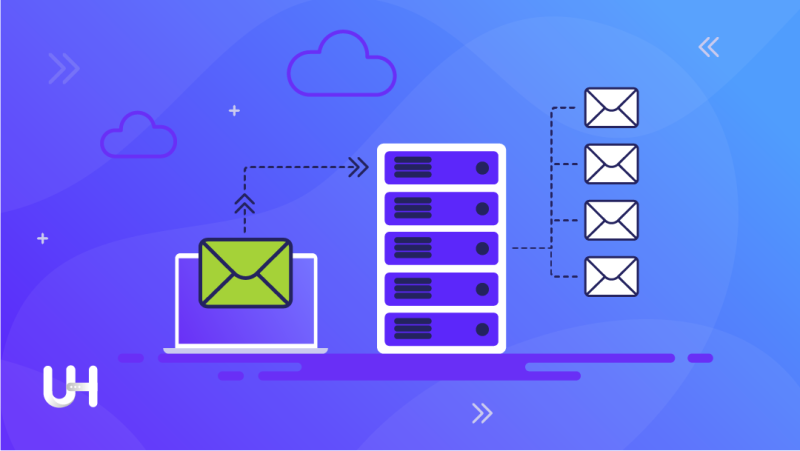

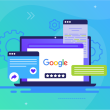
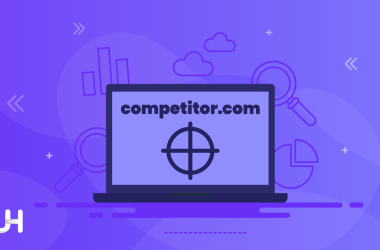
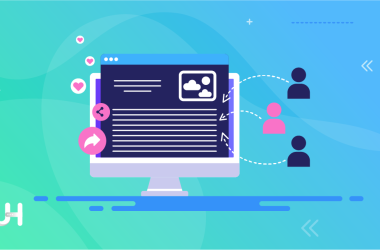
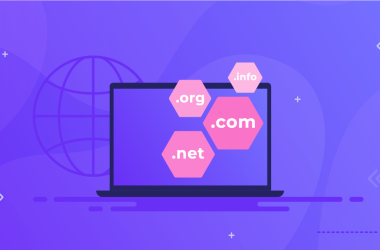
كعادتها شركة جووجل تقدم أفضل الخدمات وبشكل مجاني